Использование прайс-листов поставщика
Прайс-листы существенно экономят ваше время при оформлении заказа, а если у вас есть поставщики и товары, с которыми вы работаете длительное время, то этот инструмент становиться незаменим. Вы сможете быстро определить, какой поставщик предлагает товар по более выгодной цене, а при формировании заказа не будете тратить время на введение цен, они будут уже проставлены автоматически.
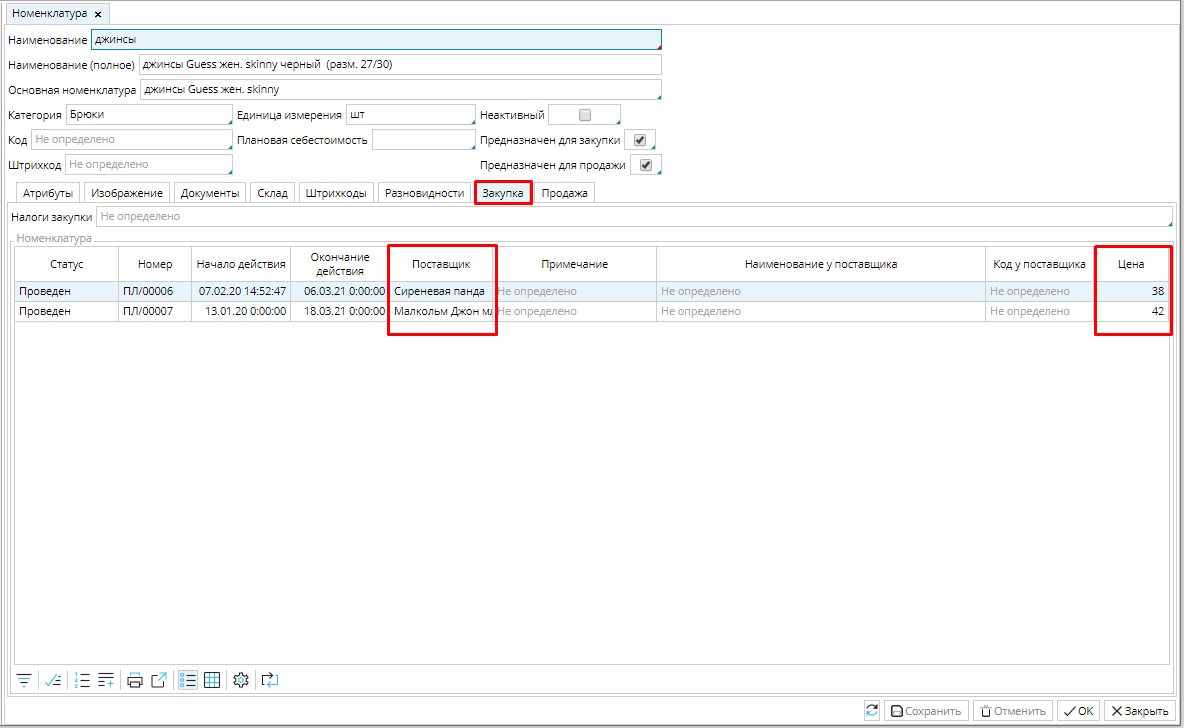 Рис. 1 Цены на товар от нескольких поставщиков
Рис. 1 Цены на товар от нескольких поставщиков
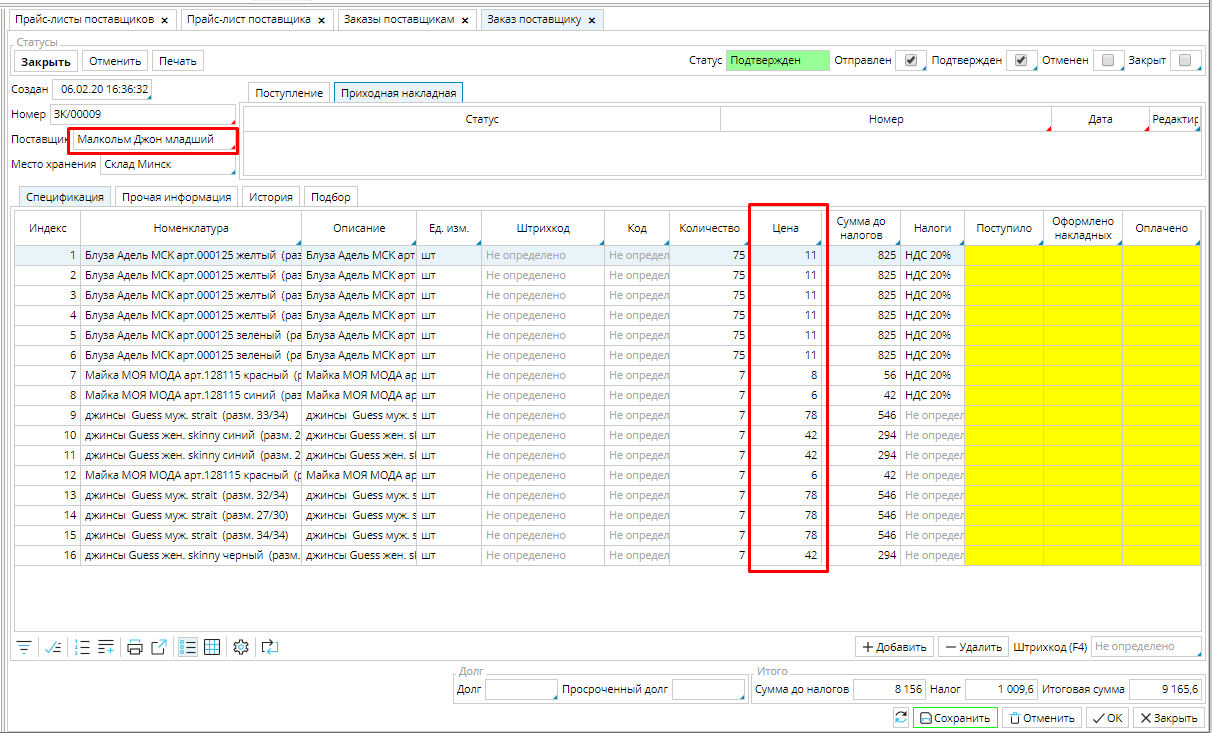 Рис. 2 Цена на товары в заказе
Рис. 2 Цена на товары в заказе
Список прайс-листов всех ваших поставщиков отображается в Закупки - Прайс-листы поставщиков. В них легко ориентироваться, т.к. вы сразу видите срок действия, статус и принадлежность прайса. Кроме того, если есть какие-либо особенности работы с конкретным прайс-листом, их можно указать в Примечаниях, и они тоже будут видны в общем списке.
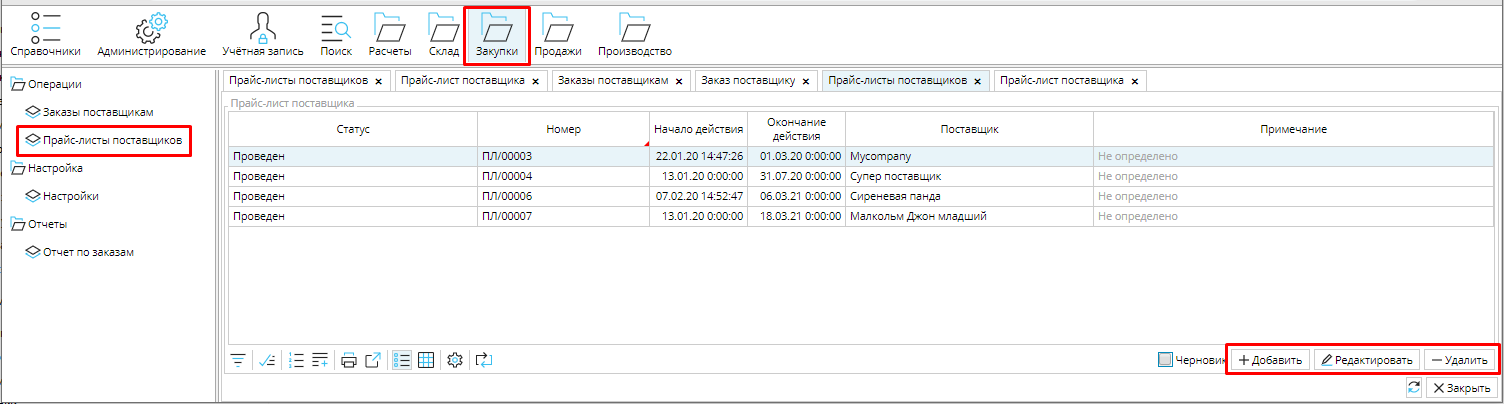 Рис. 3 Список прайс-листов поставщиков
Рис. 3 Список прайс-листов поставщиков
Чтобы ввести в систему новый прайс, нажмите Добавить и заполните все необходимые поля:
Номер - введите вручную или настройте нумератор.
Действует с ______ по ______ - установите срок действия прайс-листа. Датой начала действия автоматически устанавливается дата и время создания прайса. Ее можно изменить при необходимости. Если дата окончания действия прайса не установлена, он будет в силе, пока не начнет действовать новый прайс на перечисленные товары данного поставщика.
Поставщик - кликните в поле и выберите поставщика из списка контрагентов.
Примечание - если есть особенности работы по этому прайс-листу, укажите их в этом поле и они будут видны в общем списке прайс-листов.
Теперь необходимо ввести список товаров во вкладке Номенклатура. Можно использовать кнопку Добавить и вводить по одному товару, но в прайс-листах обычно большое количество товаров, поэтому удобнее использовать вкладку Подбор и ввести товары списком. Перейдите во вкладку Подбор. В правом блоке будут отображены все товары из Категории, выбранной в левом блоке. Все товары, для которых вы укажете Цену, будут автоматически отображены во вкладке Номенклатура.
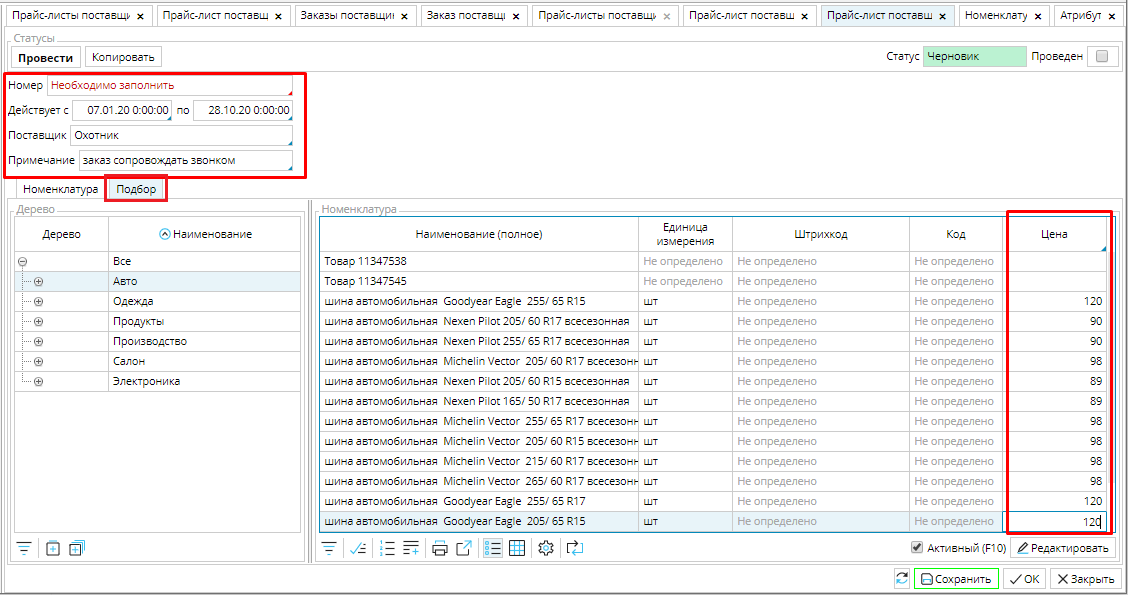 Рис. 4 Заполнение информации в новом прайс-листе
Рис. 4 Заполнение информации в новом прайс-листе
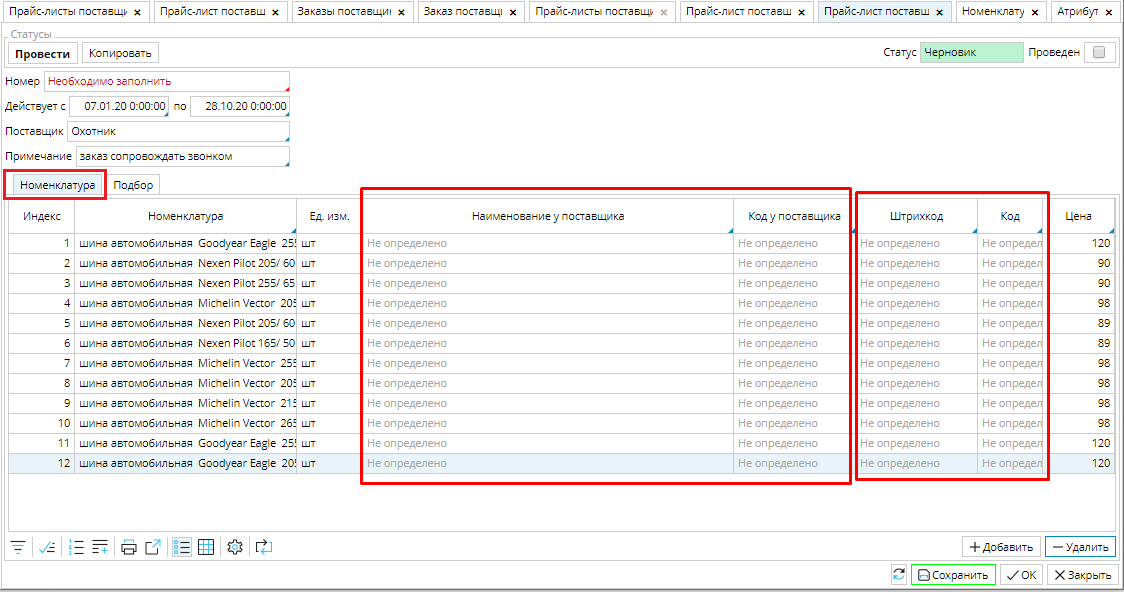 Рис. 5 Заполнение информации о товарах
Рис. 5 Заполнение информации о товарах
Колонки Код и Штрихкод товаров заполняются автоматически, если указаны в карточке товара. Часто бывает, что имя товара у поставщика не совпадает с наименованиями в вашей системе учета товаров. Поэтому полезно заполнять столбцы Наименование у поставщика и/ или Код у поставщика. Это позволяет избегать путаницы и недопониманий.
Новый прайс-лист имеет статус Черновик. Вы можете сохранить его на любой стадии заполнения и вернуться к нему позже. Для того, чтобы данные из прайс-листа использовались в системе, его надо Провести, статус изменится на Проведен.
Рис. 6 Статусы прайс-листа
Копировать - нажав на эту кнопку, вы создаете новый прайс-лист, в котором сохранена вся информация из копируемого, кроме номера. Это удобно, когда одни и те же товары вы закупаете у нескольких поставщиков. Таким образом вам не надо несколько раз создавать списки товаров, достаточно изменить Поставщика и Цену, например.